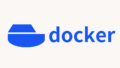技術者にとって、コマンドラインは日常業務の基盤です。特にZsh(Z shell)は、その強力な補完機能やカスタマイズ性の高さから、多くの開発者に愛用されています。しかし、そんなZsh環境で突如として**Ctrl+Rキー**が機能しなくなる、という事態に遭遇することがあります。Ctrl+Rは、過去に実行したコマンドをインクリメンタルサーチ(逐次検索)するための非常に便利なショートカットであり、これが使えないとなると、作業効率は著しく低下します。特に、MacのZsh環境では、標準の挙動とは異なる設定や、他のツールとの競合によってこの問題が発生することが少なくありません。
本記事は、筆者自身が直面したこの問題の解決策を、技術者向けの備忘録としてまとめたものです。.zshrcの設定ミスや、外部ツールとのバインドの競合など、原因となりうるポイントを詳細に掘り下げ、再現可能な解決策を提示します。
1. .zshrcの基本的な設定とキーバインド
Zshのカスタマイズは、ユーザーのホームディレクトリにある.zshrcファイルで行われます。このファイルは、Zshが起動するたびに読み込まれ、シェルの動作を決定づけます。Ctrl+Rの機能は、通常、Zshのデフォルト設定として提供されているhistory-incremental-search-backwardというウィジェットにバインドされています。このウィジェットは、コマンド履歴を逆向きに検索するためのものです。
.zshrcファイルでは、bindkeyコマンドを使用してキーとウィジェットを関連付けることができます。Ctrl+Rは、内部的には\C-rと表記されます。通常、このキーバインドはデフォルトで設定されているため、明示的に記述する必要はありません。しかし、何らかの理由でこの設定が上書きされたり、無効化されたりすると、Ctrl+Rが機能しなくなります。
以下に、Zshの基本的なキーバインド設定の例を示します。
# デフォルトのCtrl+Rのバインド
# bindkey '^R' history-incremental-search-backward
# 誤って上書きされた例
# bindkey '^R' something-else
もし、.zshrc内にbindkey '^R'のような記述が複数存在する場合、最後に読み込まれた行が有効になります。そのため、意図せずCtrl+Rのバインドが変更されていないかを確認することが最初のステップとなります。
また、preztoやoh-my-zshなどのフレームワークを使用している場合、それらのフレームワークが提供するプラグインや設定ファイルが、意図せずキーバインドを上書きしている可能性も考慮に入れる必要があります。これらのフレームワークは、多くの便利な機能をsourceコマンドで読み込んでいますが、その中に競合する設定が含まれていることがあります。
2. EmacsモードとViモードの切り替え
Zshには、キーバインドのモードとしてEmacsモードとViモードが存在します。デフォルトはEmacsモードで、これはCtrlキーを多用する一般的なショートカット(Ctrl+C、Ctrl+Dなど)が有効なモードです。一方、Viモードは、Vi/Vimエディタのキーバインドをコマンドラインで再現するためのモードです。
Viモードが有効になっている場合、Ctrl+Rのショートカットは機能しないことがあります。これは、Viモードではコマンド履歴の検索に異なるキーバインド(例:ノーマルモードでの/キーや?キー)が使用されるためです。
.zshrcファイル内で、bindkey -vというコマンドが記述されていないか確認してください。このコマンドは、ZshのキーバインドをViモードに切り替えるためのものです。もし、この行が意図せず記述されている場合、Ctrl+Rが機能しなくなる原因となります。
また、Viモードに切り替えるための別の方法として、setoptコマンドも存在します。setopt viという設定が.zshrcに記述されていないかも確認すべきポイントです。
もし、Viモードを使用したいが、Ctrl+Rの機能も利用したい場合は、Viモード内でEmacsモードのhistory-incremental-search-backwardをバインドし直す必要があります。
以下にその例を示します。
# Viモードに設定
setopt vi
# Viモードの挿入モードでCtrl+Rをバインド
bindkey -M vicmd '^R' history-incremental-search-backward
このように、Zshのモード設定を理解し、それがCtrl+Rのバインドに影響を与えていないかを確認することが重要です。
3. .zshrcの読み込み順序と競合
Zshの設定ファイルは、特定の順序で読み込まれます。通常は、~/.zshenv -> ~/.zprofile -> ~/.zshrc -> ~/.zloginの順です。しかし、これらのファイル間で設定が競合する場合、後から読み込まれた設定が優先されます。
Ctrl+Rが効かない原因として、.zshrcの後半で、他のプラグインや設定ファイルが意図せずCtrl+Rのバインドを上書きしている可能性があります。
例えば、oh-my-zshを使用している場合、多くのプラグインが.zshrc内でsourceコマンドによって読み込まれます。
# .zshrcの例
# ...
plugins=(
git
z
# ...
)
# ...
source $ZSH/oh-my-zsh.sh
# ...
このsourceコマンドによって読み込まれるプラグインの中に、Ctrl+Rに別の機能を割り当てるbindkeyコマンドが含まれていることがあります。
.zshrcの末尾に以下の行を追加して、強制的にCtrl+Rを再バインドすることで、問題を解決できる場合があります。
# ~/.zshrc の最後に追記
bindkey '^R' history-incremental-search-backward
この方法は、他の設定ファイルやプラグインとの競合を強制的に解決する最も簡単な方法です。ただし、根本的な原因を特定するためには、一つずつプラグインを無効化して確認するデバッグ作業が必要になる場合があります。
また、Ctrl+Vを押した後にCtrl+Rを押すことで、\C-rのASCIIコード(\x12)を確認できます。これにより、キー入力自体は認識されているが、バインドが正しくない、という問題を切り分けられます。
4. Mac特有のiTerm2やTerminalの設定
Macの標準ターミナルアプリや、多くの開発者が愛用するiTerm2は、独自のキーバインド設定を持っています。これらのターミナルアプリの設定が、Zshのキーバインドと競合し、Ctrl+Rが効かなくなることがあります。
特にiTerm2では、Preferences > Profiles > Keysタブでキーバインドをカスタマイズできます。ここにCtrl+Rに別の機能が割り当てられていないか確認してください。例えば、「Search」機能などが割り当てられていると、Zshにキー入力が渡る前にiTerm2がそのショートカットを横取りしてしまいます。
また、一部のターミナルでは、Metaキー(Optionキー)の扱いが原因で問題が発生することもあります。iTerm2では、Preferences > Profiles > Keys > Left Option KeyおよびRight Option Keyの設定で、「Esc+」や「Meta」を選択できます。この設定がZshのキーバインドに影響を与えることがあるため、デフォルトの「Normal」に戻してみるのも一つの手です。
さらに、iTerm2のプロファイル設定で、Report Terminal Typeがxterm-256colorやscreenなど、環境に合わない設定になっていると、予期せぬキーバインドの問題が発生することがあります。標準的な設定(例:xterm-256color)で問題がないか確認しましょう。
5. macOSのシステム設定と入力ソース
Macのシステムレベルでのキーボードショートカットも、Ctrl+Rが効かない原因となりえます。**システム設定(System Settings) > キーボード(Keyboard) > キーボードショートカット(Keyboard Shortcuts)**で、アプリケーションやMission Controlなどのショートカットを確認してください。
万が一、Ctrl+Rに特定のシステム機能が割り当てられている場合、ターミナルにキー入力が届く前にシステムがその操作を処理してしまいます。このケースは稀ですが、念のため確認しておくと良いでしょう。
また、日本語入力ソース(ことえり、Google日本語入力など)が原因で、ターミナル内でのキーバインドに問題が発生することがあります。入力ソースを英字(US)に切り替えて、Ctrl+Rが機能するかどうかを試してみてください。もしこれで解決する場合、入力ソースの設定を見直すか、ターミナルでの作業中は入力ソースを英字に固定する習慣をつけるのが有効です。
特に、入力メソッドエディタ(IME)が、特定のキー入力をフックして独自の処理を行うことがあります。これがCtrl+Rのショートカットを横取りしている可能性もゼロではありません。
6. Zsh自体の問題と再インストール
ここまで紹介したすべてのチェックポイントを確認しても問題が解決しない場合、Zsh自体に何らかの問題が発生している可能性があります。
ZshをHomebrewなどのパッケージマネージャーでインストールしている場合、以下のコマンドでZshのバージョンを確認してみましょう。
zsh --version
もし、バージョンが非常に古い場合、最新版にアップデートすることで問題が解決する可能性があります。
# Homebrewを使用している場合
brew update
brew upgrade zsh
また、Zshの設定ファイルが破損している、あるいは想定外の文字コードで保存されている、といったケースも考慮に入れるべきです。.zshrcファイルはUTF-8で保存されていることを確認し、必要に応じてテキストエディタでエンコードを再設定してください。
最終手段として、Zshを一度アンインストールし、再インストールすることも有効な解決策となり得ます。ただし、この方法は既存の設定をすべて消去してしまうため、事前に.zshrcや関連ファイルをバックアップしておくことが必須です。
# Homebrewを使用している場合
brew uninstall zsh
brew install zsh
Zshを再インストールしたら、.zshrcを新しく作成し、必要最小限の設定から一つずつ追加していくことで、問題の原因を特定できる可能性が高まります。
まとめ
ZshでCtrl+Rが効かなくなる問題は、多くの原因が考えられますが、そのほとんどは**.zshrcの読み込み順序やキーバインドの競合**に起因します。この記事で紹介したチェックポイントを順番に確認することで、問題の根本原因を特定し、解決に導くことができます。
主なチェックポイントは以下の通りです。
.zshrc内のキーバインド:bindkey '^R'が意図せず上書きされていないか確認する。- EmacsモードとViモード: Viモードが有効になっていないか確認し、必要に応じてEmacsモードに戻すか、Viモード内で
Ctrl+Rを再バインドする。 - プラグインの競合:
oh-my-zshなどのフレームワークを使用している場合、プラグインがキーバインドを上書きしていないか確認する。 - ターミナルアプリの設定: iTerm2やMacの標準ターミナルで、
Ctrl+Rに別のショートカットが割り当てられていないか確認する。 - macOSのシステム設定: システムレベルのキーボードショートカットと競合していないか確認する。
- Zshのバージョンと破損: Zshのバージョンが最新であるか確認し、必要であれば再インストールを検討する。
これらのステップを踏むことで、ほとんどのCtrl+R問題は解決するはずです。
参考
- Zsh公式ドキュメント – bindkeyhttp://zsh.sourceforge.net/Doc/Release/Zsh-Builtin-Commands.html#index-bindkey
- oh-my-zsh GitHubリポジトリhttps://github.com/ohmyzsh/ohmyzsh
- iTerm2公式ドキュメントhttps://www.iterm2.com/documentation.html
- Qiita – Zshのキーバインドを完全に理解するhttps://qiita.com/ryu-n/items/197b0a7082362b66d585